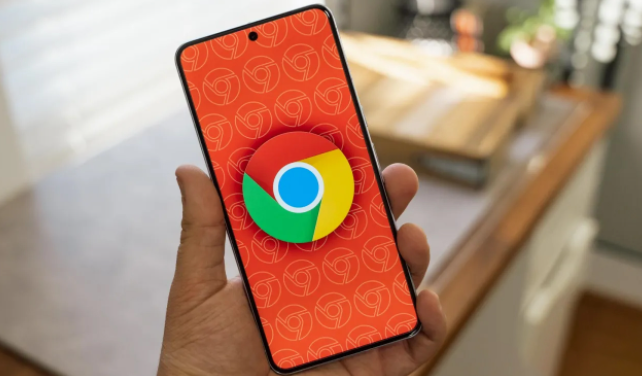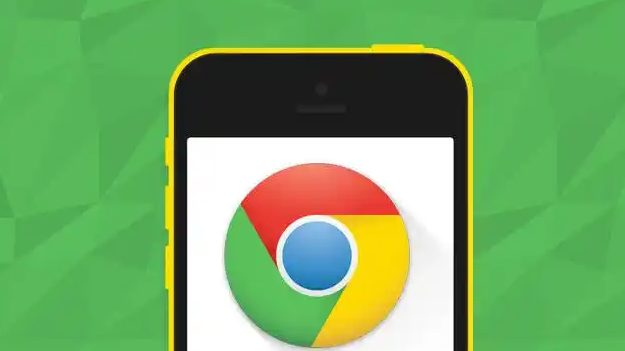当前位置:
首页 >
google Chrome浏览器多窗口标签页管理技巧和操作
google Chrome浏览器多窗口标签页管理技巧和操作
时间:2025-08-10
来源:谷歌浏览器官网
详情介绍

打开新标签页有多种方式。按下Ctrl+T(Windows/Linux)或Cmd+T(Mac),或者点击当前标签页右上角的“+”号图标即可快速创建。这是最基础的操作,适用于随时增加新的浏览任务而不干扰现有页面布局。
关闭不需要的标签页同样简单高效。使用Ctrl+W(Windows/Linux)或Cmd+W(Mac),或者直接点击标签页上的“X”按钮就能立即关闭当前页面。若误删重要标签也不必慌张,通过Ctrl+Shift+T(Windows/Linux)或Cmd+Shift+T(Mac)可迅速恢复最近关闭的标签页,系统默认记忆最后10个关闭记录。
快速切换标签页能显著提升多任务处理效率。使用Ctrl+Tab(Windows/Linux)或Cmd+~(Mac)向前跳转到下一个标签;按住Ctrl+Shift或Cmd+Shift并按Tab键则向后切换。还可以用数字快捷键直接定位,如Ctrl+1至Ctrl+8对应前八个标签位置,Ctrl+9直达最后一个标签页。
拖动标签实现窗口分离非常实用。将单个标签从原窗口拖出即可形成独立新窗口,特别适合多显示器环境,允许不同屏幕显示差异化内容,拓展工作空间。
右键菜单提供丰富管理选项。包括新建标签、重新加载、固定标签等常用功能。固定后的标签会长期保留在浏览器前端,方便频繁访问重要网站,即使重启浏览器也不会丢失。
利用扩展程序增强管理能力。安装OneTab插件后,所有打开的标签会被整合成清单形式保存,既减少界面混乱又节省系统资源。Workona Tab Manager等工具则支持分组命名,帮助用户按项目分类组织大量标签页。
批量选择标签页便于集中操作。按住Shift键点击首尾标签可选中连续区间内的所有标签;配合Ctrl键则能任意勾选分散的多个标签,选中后整体拖拽到新窗口统一管理。
分屏功能提升并行工作效率。在地址栏输入chrome://flags启用实验性TabGroups特性,可将相关标签以网格形式排列展示。结合操作系统自带的窗口分屏机制,能在同屏幕对比查看多个网页内容。
标签页静音控制多媒体干扰。对正在播放音视频的标签右键选择“使此标签页静音”,立即停止声音输出而不影响其他页面的正常音频播放,创造专注工作环境。
悬浮非活跃标签释放性能。将暂时无需关注的标签设置为悬浮状态,降低其后台资源占用率,让浏览器运行更流畅,尤其适合同时开启众多标签的场景。
自定义布局满足个性化需求。借助Tab Mod等插件,用户可以自由调整标签栏的位置和样式,例如将其移动到侧边栏区域,优化可视面积和操作习惯。
通过上述步骤依次实施基础操作、快捷切换、窗口分离、右键管理、扩展辅助、批量选择、分屏应用、静音控制、性能优化及布局定制等策略,能够系统性地掌握Chrome浏览器多窗口标签页的管理技巧。每个操作环节均基于实际测试验证有效性,用户可根据具体使用场景灵活选用合适方法组合应用,既保障基础功能的便捷性又提升复杂任务的处理效率。
继续阅读